Hacer un póster podría ser un arte que les permita a todos mostrar su creatividad y cambiar imágenes ordinarias en una obra de arte. Puede llamar la atención sobre un evento próximo, como un concierto, un juego, una película, una gran venta, etc. ¿Desea intentar hacer un póster con sus fotos familiares? Picture Collage Maker Pro que puede convertir las fotos y fotos comunes de la familia en preciosos pósters, solo unos pocos pasos puedes hacer un póster impresionante. No aprenderá técnicas profesionales, solo tendrá que mover el mouse, y luego aparecerá el impactante póster.
Pasos
-
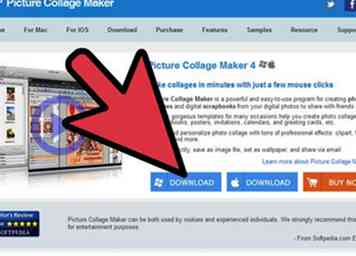 1 Descargue Picture Collage Maker Pro e instálelo en el Escritorio. Entonces puedes aplicarlo en pleno juego.
1 Descargue Picture Collage Maker Pro e instálelo en el Escritorio. Entonces puedes aplicarlo en pleno juego. -
 2 Ajustar el tamaño de página y Elegir fondo. Haga clic en el botón Collage de la barra de herramientas superior, podrá echar un vistazo a la configuración del panel de collage y la configuración de fondo. Abra la Configuración del Panel de Collage, puede cambiar el tamaño del collage como lo desee, el Ancho, Altura, Predefinido y Orientación están esperando que se ajuste. Y luego abra la configuración de fondo, puede llenar el color o la imagen en el collage, simplemente vaya con lo que se sienta.
2 Ajustar el tamaño de página y Elegir fondo. Haga clic en el botón Collage de la barra de herramientas superior, podrá echar un vistazo a la configuración del panel de collage y la configuración de fondo. Abra la Configuración del Panel de Collage, puede cambiar el tamaño del collage como lo desee, el Ancho, Altura, Predefinido y Orientación están esperando que se ajuste. Y luego abra la configuración de fondo, puede llenar el color o la imagen en el collage, simplemente vaya con lo que se sienta. -
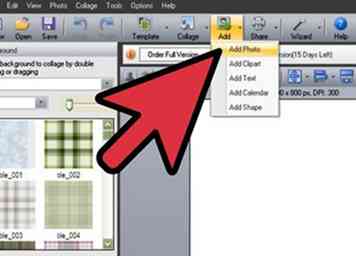 3 Agregar fotos. Haga clic en el panel de fotos, elija sus fotos de su computadora y agregue las fotos de destino en el collage una a una, puede cambiar el tamaño, rotar y diseñar las fotos moviendo el mouse. Además, hay otra manera fácil de agregar fotos grandes, solo necesita tres pasos. En la barra de herramientas, hay un botón del asistente, haga clic en él, luego puede ver el asistente de collage de plantillas y el asistente de collage de cuadrículas. Abra el Asistente para plantillas de collage, primero haga clic en agregar fotos, puede seleccionar fotos grandes para aplicar, luego haga clic en siguiente, elija una plantilla y luego haga clic en siguiente, un producto de póster de una vez, puede hacer clic aleatorio hasta encontrar una disposición de fotos que sea Agradable para ti El asistente de cuadrícula es el mismo que el asistente de collage de plantillas.
3 Agregar fotos. Haga clic en el panel de fotos, elija sus fotos de su computadora y agregue las fotos de destino en el collage una a una, puede cambiar el tamaño, rotar y diseñar las fotos moviendo el mouse. Además, hay otra manera fácil de agregar fotos grandes, solo necesita tres pasos. En la barra de herramientas, hay un botón del asistente, haga clic en él, luego puede ver el asistente de collage de plantillas y el asistente de collage de cuadrículas. Abra el Asistente para plantillas de collage, primero haga clic en agregar fotos, puede seleccionar fotos grandes para aplicar, luego haga clic en siguiente, elija una plantilla y luego haga clic en siguiente, un producto de póster de una vez, puede hacer clic aleatorio hasta encontrar una disposición de fotos que sea Agradable para ti El asistente de cuadrícula es el mismo que el asistente de collage de plantillas. -
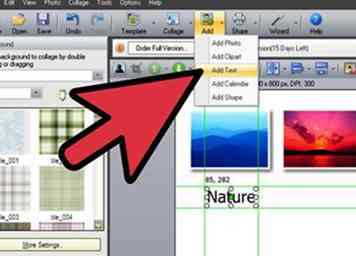 4 Añadir texto. En el menú del collage, hay un botón Agregar, haga clic en él, luego puede echar un vistazo a Agregar texto, Agregar fotos, etc. Haga clic en Agregar texto y escriba las palabras que sean compatibles con el tema.
4 Añadir texto. En el menú del collage, hay un botón Agregar, haga clic en él, luego puede echar un vistazo a Agregar texto, Agregar fotos, etc. Haga clic en Agregar texto y escriba las palabras que sean compatibles con el tema. -
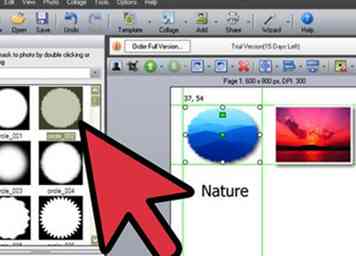 5 Añadir adorno. En la parte izquierda del collage, puede ver la máscara, el marco y el panel de imágenes prediseñadas, seleccionar cualquiera de ellos para decorar las fotos
5 Añadir adorno. En la parte izquierda del collage, puede ver la máscara, el marco y el panel de imágenes prediseñadas, seleccionar cualquiera de ellos para decorar las fotos -
 6 Guarde o imprima. Una vez que haya terminado este póster, haga clic en ver en la barra de herramientas superior para tener una revisión final; si está satisfecho con él, puede guardarlo como un archivo de imagen, o puede imprimirlo para decorar una habitación en su hogar.
6 Guarde o imprima. Una vez que haya terminado este póster, haga clic en ver en la barra de herramientas superior para tener una revisión final; si está satisfecho con él, puede guardarlo como un archivo de imagen, o puede imprimirlo para decorar una habitación en su hogar.
Facebook
Twitter
Google+
 Minotauromaquia
Minotauromaquia
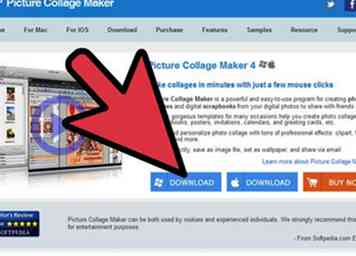 1 Descargue Picture Collage Maker Pro e instálelo en el Escritorio. Entonces puedes aplicarlo en pleno juego.
1 Descargue Picture Collage Maker Pro e instálelo en el Escritorio. Entonces puedes aplicarlo en pleno juego.  2 Ajustar el tamaño de página y Elegir fondo. Haga clic en el botón Collage de la barra de herramientas superior, podrá echar un vistazo a la configuración del panel de collage y la configuración de fondo. Abra la Configuración del Panel de Collage, puede cambiar el tamaño del collage como lo desee, el Ancho, Altura, Predefinido y Orientación están esperando que se ajuste. Y luego abra la configuración de fondo, puede llenar el color o la imagen en el collage, simplemente vaya con lo que se sienta.
2 Ajustar el tamaño de página y Elegir fondo. Haga clic en el botón Collage de la barra de herramientas superior, podrá echar un vistazo a la configuración del panel de collage y la configuración de fondo. Abra la Configuración del Panel de Collage, puede cambiar el tamaño del collage como lo desee, el Ancho, Altura, Predefinido y Orientación están esperando que se ajuste. Y luego abra la configuración de fondo, puede llenar el color o la imagen en el collage, simplemente vaya con lo que se sienta. 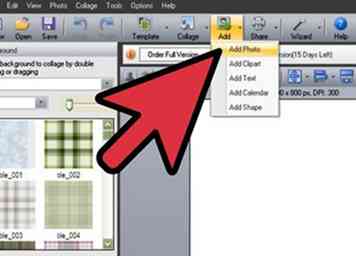 3 Agregar fotos. Haga clic en el panel de fotos, elija sus fotos de su computadora y agregue las fotos de destino en el collage una a una, puede cambiar el tamaño, rotar y diseñar las fotos moviendo el mouse. Además, hay otra manera fácil de agregar fotos grandes, solo necesita tres pasos. En la barra de herramientas, hay un botón del asistente, haga clic en él, luego puede ver el asistente de collage de plantillas y el asistente de collage de cuadrículas. Abra el Asistente para plantillas de collage, primero haga clic en agregar fotos, puede seleccionar fotos grandes para aplicar, luego haga clic en siguiente, elija una plantilla y luego haga clic en siguiente, un producto de póster de una vez, puede hacer clic aleatorio hasta encontrar una disposición de fotos que sea Agradable para ti El asistente de cuadrícula es el mismo que el asistente de collage de plantillas.
3 Agregar fotos. Haga clic en el panel de fotos, elija sus fotos de su computadora y agregue las fotos de destino en el collage una a una, puede cambiar el tamaño, rotar y diseñar las fotos moviendo el mouse. Además, hay otra manera fácil de agregar fotos grandes, solo necesita tres pasos. En la barra de herramientas, hay un botón del asistente, haga clic en él, luego puede ver el asistente de collage de plantillas y el asistente de collage de cuadrículas. Abra el Asistente para plantillas de collage, primero haga clic en agregar fotos, puede seleccionar fotos grandes para aplicar, luego haga clic en siguiente, elija una plantilla y luego haga clic en siguiente, un producto de póster de una vez, puede hacer clic aleatorio hasta encontrar una disposición de fotos que sea Agradable para ti El asistente de cuadrícula es el mismo que el asistente de collage de plantillas. 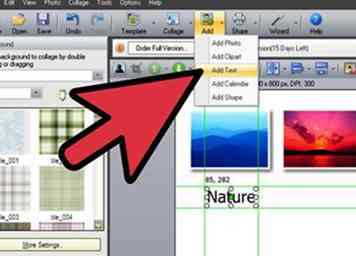 4 Añadir texto. En el menú del collage, hay un botón Agregar, haga clic en él, luego puede echar un vistazo a Agregar texto, Agregar fotos, etc. Haga clic en Agregar texto y escriba las palabras que sean compatibles con el tema.
4 Añadir texto. En el menú del collage, hay un botón Agregar, haga clic en él, luego puede echar un vistazo a Agregar texto, Agregar fotos, etc. Haga clic en Agregar texto y escriba las palabras que sean compatibles con el tema. 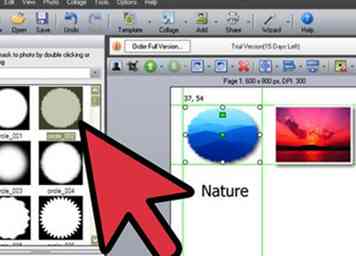 5 Añadir adorno. En la parte izquierda del collage, puede ver la máscara, el marco y el panel de imágenes prediseñadas, seleccionar cualquiera de ellos para decorar las fotos
5 Añadir adorno. En la parte izquierda del collage, puede ver la máscara, el marco y el panel de imágenes prediseñadas, seleccionar cualquiera de ellos para decorar las fotos  6 Guarde o imprima. Una vez que haya terminado este póster, haga clic en ver en la barra de herramientas superior para tener una revisión final; si está satisfecho con él, puede guardarlo como un archivo de imagen, o puede imprimirlo para decorar una habitación en su hogar.
6 Guarde o imprima. Una vez que haya terminado este póster, haga clic en ver en la barra de herramientas superior para tener una revisión final; si está satisfecho con él, puede guardarlo como un archivo de imagen, o puede imprimirlo para decorar una habitación en su hogar.